Ако по време на пътуване сте се сблъскали с липса на Wi-Fi покритие в дома си или в хотелска стая, има едно бързо решение. Това е споделянето на Wi-Fi чрез хотспот точката на вашия смартфон.
Навремето споделянето на Wi-Fi беше рядко срещана функционалност. Google Pixel 3 беше сред първите смартфони, които се предлагаха с вградено споделяне на Wi-Fi. По онова време флагманите на Samsung също включваха подобна функция, но тя трябваше да бъде специално активирана. Но повечето Android смартфони, излезли на пазара през изминалите три-четири години, разполагат с необходимия хардуер за репликирането на Wi-Fi мрежа чрез своя хотспот.
Преди да започнем, трябва да знаете, че въпреки че можете да използвате смартфона си за разширяване на покритието, това няма да е толкова ефективно, колкото го прави един специален Wi-Fi ретранслатор или повторител. Вместо това телефонът ви транслира сигнала на Wi-Fi мрежата, към която е свързан, в обхвата, в който работи неговата гореща точка (hotspot). Ето и три различни начина за използване на смартфона ви за споделяне на близката Wi-Fi мрежа с другите устройства.
Превърнете смартфона си във Wi-Fi ретранслатор (повторител)

Първо трябва да проверите дали вашият Android телефон поддържа Wi-Fi споделяне. За да направите това, разрешете едновременно Wi-Fi и хотспот на устройството си. Ако устройството ви не показва съобщение за грешка, можете да започнете работа. Следвайте стъпките по-долу и ще можете да разширите Wi-Fi покритието си за нула време.
- Включете Wi-Fi и хотспот на смартфона си. Уверете се, че смартфонът ви се свързва с активна Wi-Fi мрежа.
- Отидете в приложението „Настройки“ и в настройките на мрежата променете паролата на хотспота. Тя ще ви е необходима, докато се свързвате с горещата точка от други устройства.
- Поставете телефона си на място с подходящо Wi-Fi покритие, което е достатъчно близо до устройството, към което искате да се свържете.
- Сега включете Wi-Fi на другото устройство (към което искате да се свържете) и сканирайте за наличните мрежи. След няколко секунди хотспотът на вашия смартфон трябва да се появи в списъка. Докоснете я, въведете паролата и сте готови. По този начин можете да усилите сигнала в райони със слаб сигнал.
Ако телефонът ви не е снабден с вградена поддръжка за разширяване на безжични мрежи, може да ви помогне настройката за разработчици. Отворете менюто с опции за разработчици и потърсете „Enable Wi-Fi Coverage Extend Feature“. След като активирате тази функция, би трябвало да можете да включите едновременно Wi-Fi и хотспот и да използвате телефона си като Wi-Fi ретранслатор.
Споделяне на Wi-Fi чрез приложение на трета страна

Ако телефонът ви не разполага с необходимата опция за разработчици, е време да инсталирате приложение от трета страна. Това, което почти винаги действа е PdaNet+ на June Fabrics Technology. Това приложение работи на четиригодишен Android смартфон, който не поддържа вградено споделяне на Wi-Fi. Ето какви са необходимите стъпки.
- Свържете Android телефона, който искате да използвате като мрежов повторител, към активна Wi-Fi мрежа.
- Отворете програмата PdaNet+ на телефона и натиснете бутона „Wi-Fi Direct Hotspot“. Предоставете необходимото разрешение.
- Въведете паролата за разширената Wi-Fi мрежа и изберете предпочитаната честотна лента. Честотната лента 2,4 GHz е съвместима с повече устройства, отколкото честотната лента 5 GHz.
- Сега сканирайте за налични безжични мрежи на устройството, което искате да свържете, изберете името, както е показано в горната част на приложението PdaNet+, и въведете паролата.
- След като се свържете с мрежата, кликнете върху иконката за настройки до нейното име и изберете Разширени.
- Задайте Proxy на Manual (Ръчно). Под Proxy hostname (Име на прокси хост) въведете IP адреса, показан в горната част на приложението PdaNet+. По подобен начин въведете четирицифрения номер, който следва след това под „Прокси порт“.
- Изберете Save (Запази). След няколко мига статусът на мрежата трябва да се промени от „Connected without Internet“ (Свързан без интернет) на „Connected“ (Свързан), което показва, че успешно сте установили връзката.
Важно е да се отбележи, че този метод не работи при всички устройства. Освен това е възможно да не можете да използвате всички приложения на свързания телефон.
Кога е най-удачно да използвате смартфона си като Wi-Fi ретранслатор

Възможно е например да се сървфира в интернет чрез Google Chrome и да се използват приложения като YouTube и Google Maps на друг Android смартфон, но WhatsApp и Instagram не работеха по време на тестовете на изданието Slashgear. От друга страна, почти не може да се използва Chrome или Safari на свързан iPhone. Свързването на лаптоп чрез този метод на практика почти не създава проблеми.
Това ни води до един много важен въпрос: Защо и кога трябва да се използва смартфонът като Wi-Fi ретранслатор? Препоръчваме ви да използвате функцията като временно решение на проблема с лошия прием само ако смартфонът ви я поддържа. Ако например не получавате необходимото Wi-Fi покритие в дадена част на къщата си, можете да превърнете телефона си в мрежов повторител и да го поставите между този участък и маршрутизатора си. Този метод често е полезен на обществени места с платени Wi-Fi мрежи, като например кафенета, летища, хотели и др. Например, ако сте в хотел, който предоставя Wi-Fi код за едно устройство, можете да излъчите мрежата към други устройства чрез функцията хотспот.
Да, можете да настроите частна мрежа и чрез приложението на трета страна, което обсъдихме, но то не е толкова функционално. Не препоръчваме да използвате този метод, освен ако не е абсолютно необходимо, особено за някой, който няма особен опит в конфигурирането на Wi-Fi.
Недостатъците на използването на смартфона като Wi-Fi ретранслатор (повторител)

Въпреки че смартфонът ви може да излъчва Wi-Fi сигнали чрез своята гореща точка (hotspot), той има по-слаби приемник и предавател от един специализиран маршрутизатор или повторител. Това отслабва Wi-Fi сигналите и намалява ефективната зона на покритие, особено ако има твърде много препятствия (например стени и врати). Въпреки това в близост до телефона все пак ще забележите подобрение в силата на сигнала, но той няма да покрива толкова голяма площ, колкото рутерът.
Друг недостатък е по-бавната скорост на интернет. В зависимост от силата на сигнала на първоначалната мрежа в точката на излъчване и хардуера на телефона ви, свързаните устройства може да отчетат значителен спад в скоростта на изтегляне. Става дума за уеб страници, които се зареждат по-дълго, чести буфери на потока или голямо забавяне при онлайн игрите. Все още ще можете да правите различни неща, но не толкова ефективно, колкото със специален Wi-Fi ретранслатор.
И накрая, но определено не на последно място, използването на телефона ви като удължител на Wi-Fi обхвата ще увеличи консумацията на енергия, като ще изтощи батерията му много по-бързо. Уверете се, че смартфонът ви е включен към електрическата мрежа, когато споделяте Wi-Fi. Ако няма източник на захранване и батерията ви вече е под 30 или 20%, въздържайте се от излъчване на безжичната мрежа, освен ако не разполагате с напълно заредена батерия.

По принцип този подход е удобен за съвсем бързото осигуряване на Wi-Fi сигнал на места, където той е слаб. Това е едно съвсем лесно решение, което много подходящо като едно временно решение. Да напомним, че има предмети в домовете, които оказват влияние върху силата на Wi-Fi сигнала.
Такава е например микровълновата фурна. Тя може да бъде един от факторите, влияещи върху качеството на Wi-Fi сигнала. И двете устройства, микровълновата и рутерът, използват честота от около 2,4 GHz; ако работят едновременно, това може да причини временни прекъсвания на Wi-Fi. Освен това Bluetooth устройствата като безжични мишки и слушалки също могат да повлияят върху качеството на Wi-Fi-сигнала, ако са твърде близо до рутера.
Източник: Kaldata








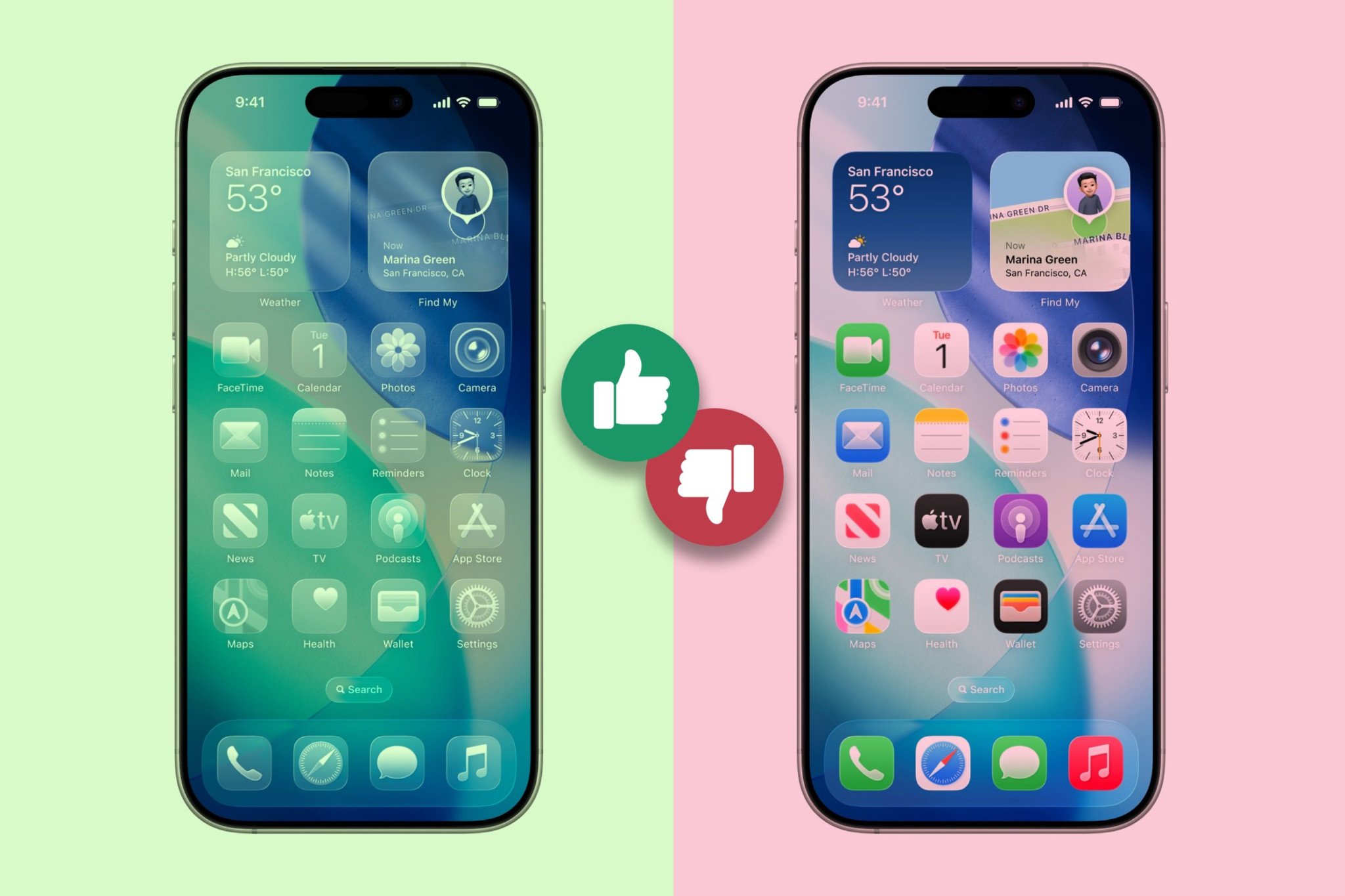
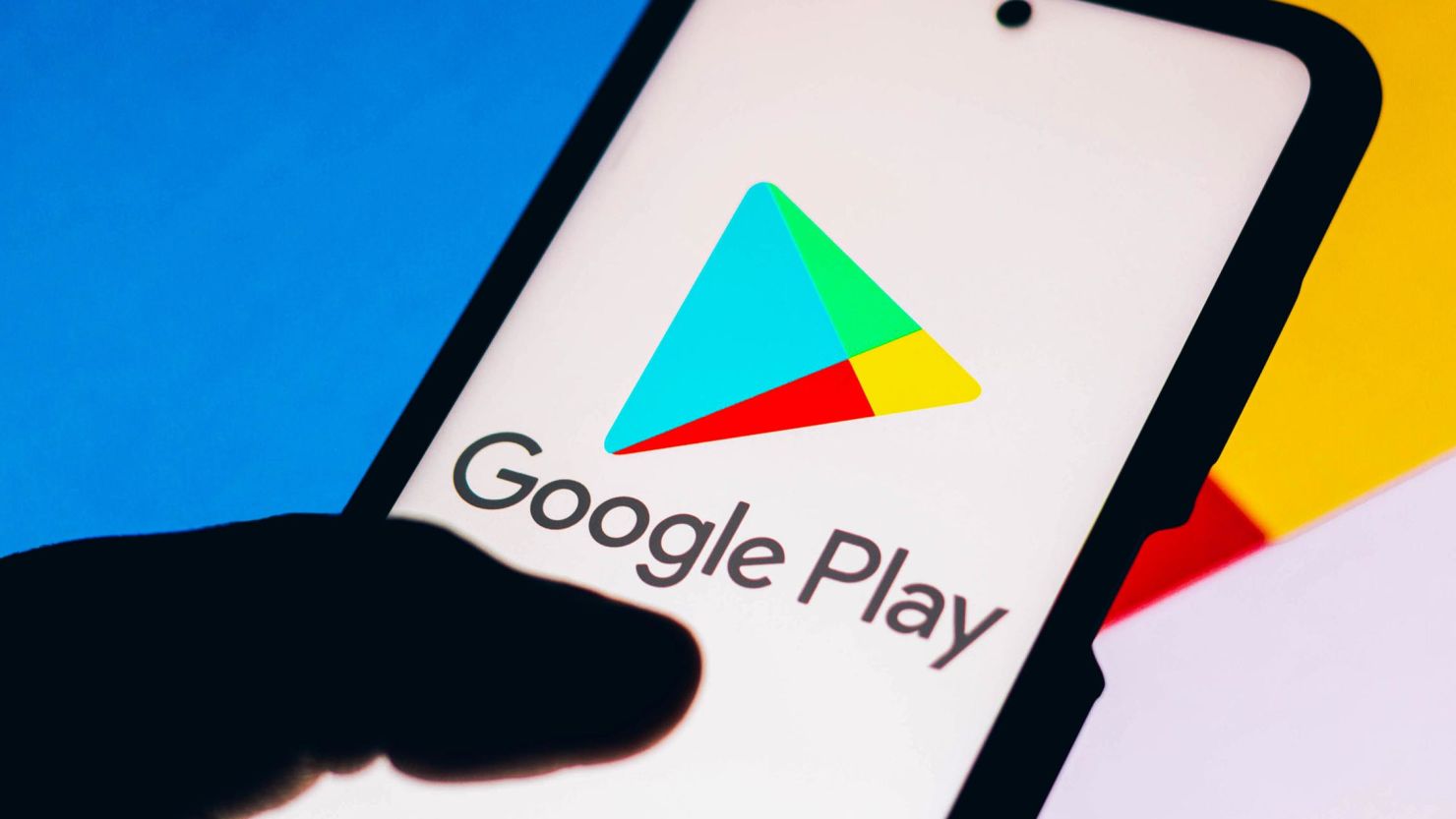

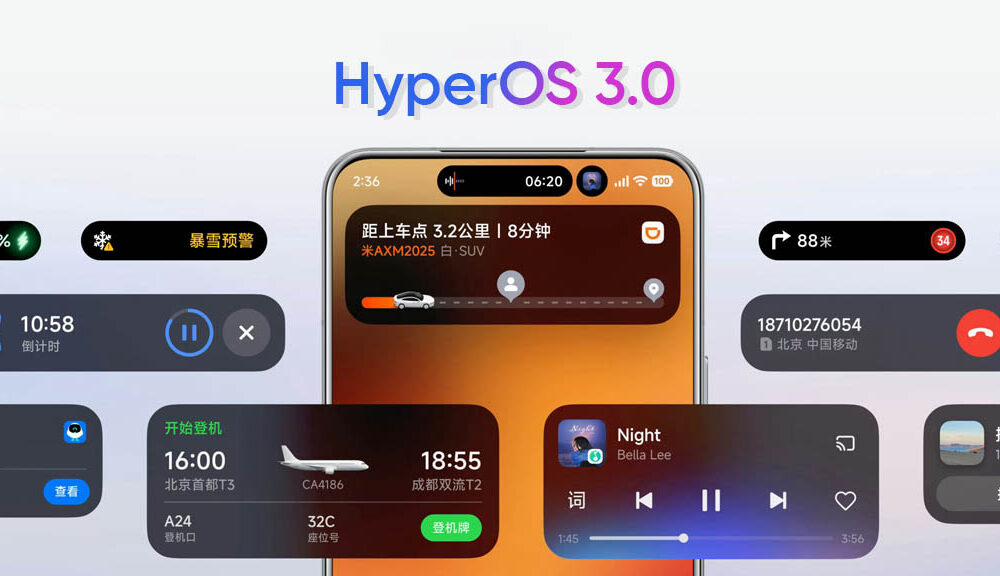




Leave a Reply